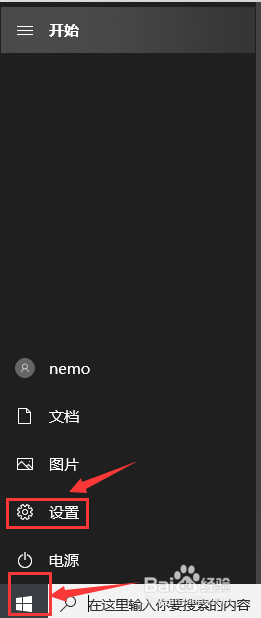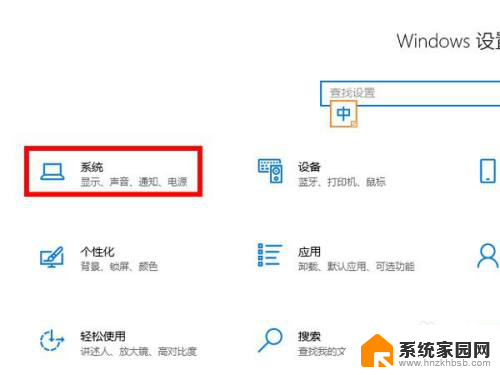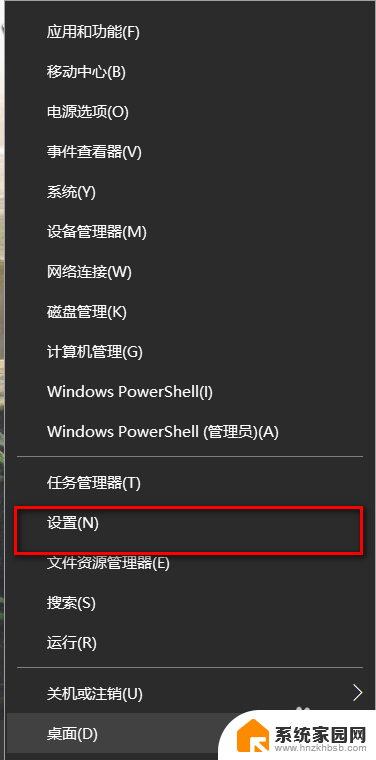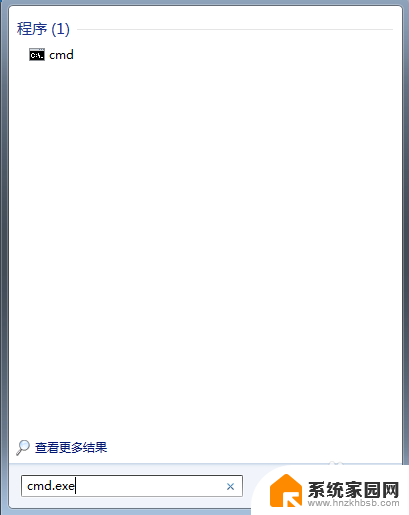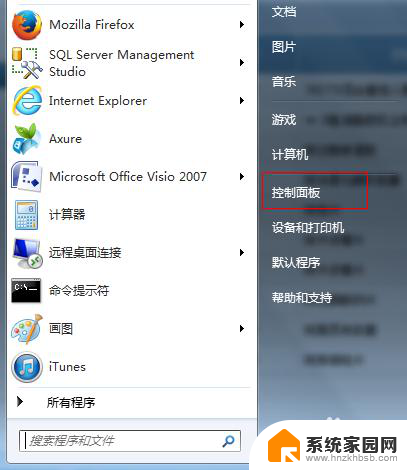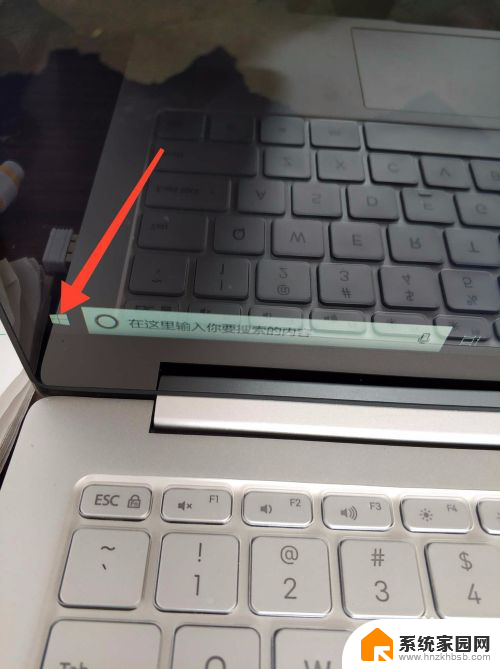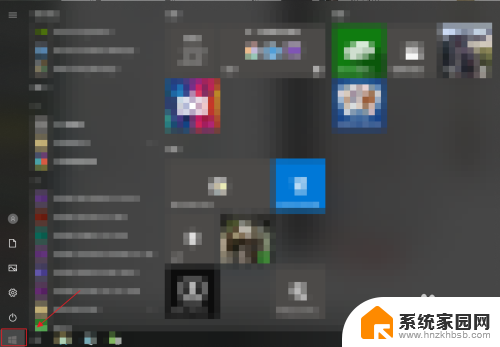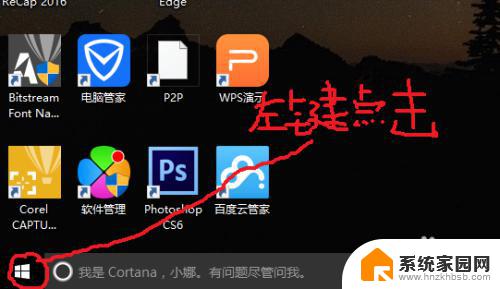电脑怎样设置休眠时间 如何延长笔记本电脑的休眠时间
更新时间:2024-05-19 13:46:29作者:jiang
当我们使用笔记本电脑时,经常会遇到电脑自动休眠的情况,电脑的休眠时间是由系统设置的默认时间决定的,但有时候我们可能希望延长电脑的休眠时间,以便在短时间内不使用电脑时,系统不会自动休眠。如何设置电脑的休眠时间呢?接下来我们就来了解一下电脑怎样设置休眠时间,以及如何延长笔记本电脑的休眠时间。
具体步骤:
1.首先点击计算机左下角的开始选项卡。
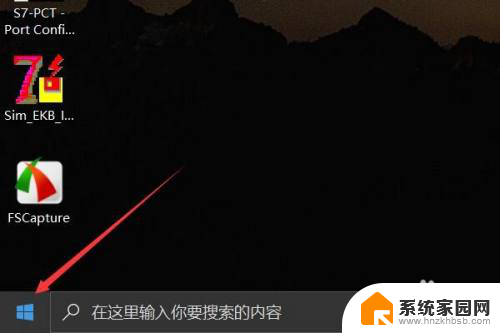
2.之后在弹出的设置菜单中点击齿轮设置按钮。
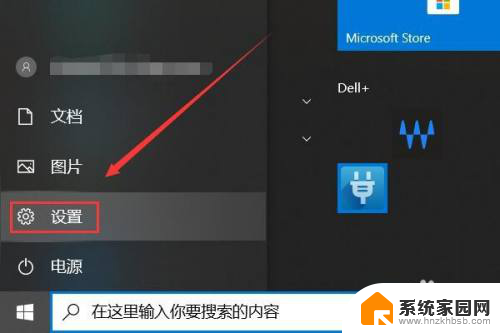
3.然后会弹出windows设置菜单,我们需要点击系统选项卡。
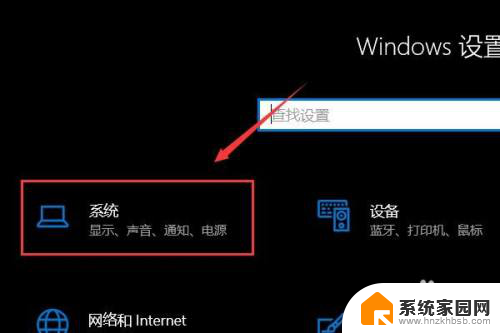
4.在系统选项卡左侧的工具栏中点击电源和睡眠。
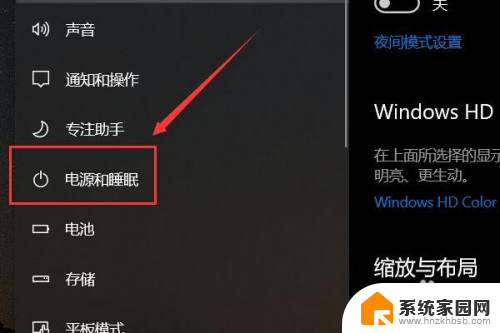
5.之后再睡眠一栏下找到设置时间。
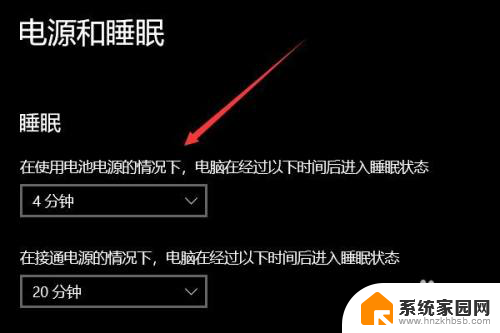
6.点击下拉箭头,选择合适的睡眠时间之后保存设定即可。
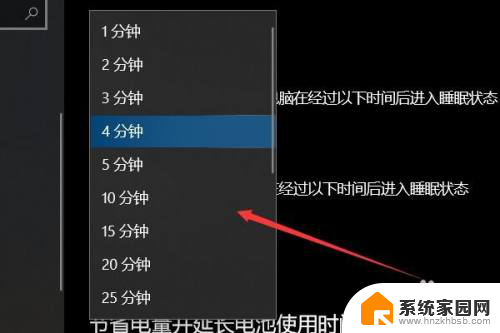
以上是电脑设置休眠时间的全部内容,还有不清楚的用户可以参考以上步骤进行操作,希望能对大家有所帮助。